本文还有配套的精品资源,点击获取
简介:Windows系统一键还原是用户在遇到系统问题时快速恢复到良好状态的实用工具。本文深入解析了一键还原工具的原理、操作方法和使用中的注意事项。文章介绍了系统备份的重要性,包括创建还原点和进行系统还原的步骤。还提到了第三方还原工具的功能,如定时备份、增量备份和差异备份,并强调了在使用还原工具时的注意事项。
1. 系统备份与还原概念
在IT领域中,系统备份与还原是确保数据安全和业务连续性的基石。随着信息技术的快速发展,数据已成为公司和个人最宝贵的资产之一。在硬件故障、软件崩溃、病毒攻击或用户误操作等意外情况下,一个高效的备份和还原机制可以迅速将系统恢复到正常运行状态,减少数据损失,甚至可以避免重大的业务中断。
备份是将系统的文件、系统状态或整个系统复制到另一位置的过程,以便在原始数据丢失或损坏时能够恢复。而还原则是使用备份数据恢复到原始状态的过程。合理规划备份与还原策略不仅能帮助用户应对突发情况,还能在系统升级和迁移中确保关键数据的安全性和完整性。
理解备份与还原的基本概念对于IT专业人士而言至关重要。接下来的章节将深入探讨Windows系统内置的系统保护功能,以及如何使用第三方一键还原工具来实现高效的数据恢复。我们将通过分析比较、操作步骤和故障排除等多维度内容,为读者提供全面的系统备份与还原知识体系。
2. Windows系统内置系统保护功能
2.1 系统恢复的基本原理
2.1.1 系统还原点的创建与作用
在Windows操作系统中,系统还原点是一种能够帮助用户将计算机恢复到先前状态的功能。它记录了重要的系统文件、注册表和程序文件的状态。当系统出现问题时,用户可以使用还原点将系统恢复到之前创建的某个还原点,以此来修复系统问题或撤销对系统有重大影响的更改。
创建还原点的步骤通常包括: 1. 打开系统属性对话框,可以通过在开始菜单搜索”创建还原点”或运行 rstrui.exe 命令。 2. 在系统保护选项卡中,点击”创建”按钮。 3. 输入还原点的描述信息,选择创建按钮以保存该还原点。
还原点的创建依赖于系统保护功能,该功能必须处于开启状态,并且需要一定量的硬盘空间来存储系统文件的不同状态。系统保护功能为用户提供了及时回滚到健康状态的可能性,即使面临软件故障、恶意软件感染或意外更改配置。
2.1.2 系统文件保护机制简介
系统文件保护(SFP)是Windows操作系统的一个安全特性,用于保护系统文件免受更改。该机制通过以下方式实现: - 监控系统文件的变更情况。 - 当检测到系统文件被更改或删除时,自动使用缓存中的健康副本进行恢复。 - 如果更改是由受信任的程序引起的,比如Windows Update,SFP将允许更改。
系统文件检查工具(SFC)是与系统文件保护配合使用的命令行工具。它扫描并验证所有受保护的Windows系统文件的完整性,并修复任何损坏的文件。使用 sfc /scannow 命令可以启动系统文件检查过程。
2.2 利用系统自带工具进行备份
2.2.1 创建系统映像的详细步骤
系统映像是Windows系统完整备份的术语,它包括了操作系统、程序、系统设置以及用户数据。创建系统映像的步骤如下:
打开控制面板,点击”系统和安全”,然后选择”备份和还原 (Windows 7)”。 在左侧导航栏,点击”创建系统映像”。 选择备份目标位置,可以是内部或外部硬盘、DVD驱动器或者网络位置。 确认备份设置,并点击”开始备份”按钮以创建映像。
创建系统映像之后,可以在系统崩溃无法启动时,使用Windows安装媒体或系统修复磁盘进行系统恢复。这个过程实质上是对系统完全的还原操作,可以将系统恢复到备份时的状态。
2.2.2 系统文件检查工具(SFC)的使用方法
系统文件检查工具(SFC)是Windows系统中内置的诊断工具,可以扫描并修复损坏的系统文件。其使用方法如下:
打开命令提示符(以管理员身份),可以通过搜索”cmd”,然后右键点击命令提示符,选择”以管理员身份运行”。 在命令提示符中输入 sfc /scannow ,然后按回车键。 工具将开始扫描所有受保护的系统文件并报告发现的任何问题以及是否成功修复。 mermaid flowchart LR A[开始扫描] --> B{文件损坏?} B -->|是| C[尝试修复] B -->|否| D[无需修复] C --> E[完成扫描] D --> E
在执行SFC扫描时,确保没有其他程序正在使用系统文件,以防止扫描冲突。扫描过程可能需要一些时间,具体取决于系统文件的数量和硬盘的读取速度。
2.3 系统还原的配置与执行
2.3.1 如何打开系统还原向导
系统还原向导是Windows系统中的一个用户界面工具,用于引导用户完成系统还原的过程。以下是如何打开系统还原向导的步骤:
点击开始菜单,输入”创建还原点”,在搜索结果中选择”创建还原点”。 在系统属性窗口中,点击”系统还原”按钮。 在系统还原对话框中,选择”选择另一个还原点”,然后点击”下一步”。
2.3.2 选择合适的还原点进行操作
选择还原点的步骤如下:
在系统还原对话框中,你会看到一系列的还原点,每个还原点都有创建时间和描述信息。 根据问题发生的时间,选择一个适合的还原点。通常,选择一个在问题出现前创建的还原点。 点击”下一步”,然后”完成”。系统将提示你确认还原点的选择。
2.3.3 恢复系统到特定时间点
执行系统还原时,请按照以下步骤操作:
在系统还原对话框中,选择”选择另一个还原点”,然后点击”下一步”。 点击”选择日期”来查看特定日期的还原点,然后选择一个还原点。 点击”扫描影响的程序”来查看这个还原点将会影响哪些程序和驱动。 点击”下一步”,然后”完成”开始还原过程。
系统将在重启后自动进行还原操作,并在完成还原后进入Windows操作系统。注意,在系统还原过程中,系统中安装的程序和更新可能会丢失,因此建议在还原前做好相应的记录和备份工作。
3. 第三方一键还原工具的特点
3.1 常见第三方还原软件的比较
3.1.1 功能特点对比
第三方一键还原工具以其便捷的操作和强大的功能,吸引了众多IT从业者和普通用户。在比较不同软件时,我们通常关注以下几点:
备份效率 :衡量备份数据的速度,以及是否可以进行增量备份来节省存储空间。 还原速度 :在系统遇到严重问题时,快速还原到正常状态的能力。 兼容性 :支持的Windows系统版本,以及与各种硬件配置的兼容程度。 恢复点管理 :创建和管理多个还原点的能力,便于用户选择回退到特定时间点。 界面与操作 :用户界面是否直观,操作是否简单。 附加功能 :如增量备份、自动备份、网络备份等功能。
3.1.2 用户界面友好度评估
用户界面的友好程度直接影响用户对软件的使用体验。一个友好的用户界面通常具备以下特点:
直观的操作流程 :用户能够快速理解如何进行备份与还原操作。 清晰的视觉反馈 :在执行操作时能够清晰看到进度提示和状态信息。 自定义选项 :允许用户根据自己的需要调整设置,如备份频率、压缩级别等。 帮助与支持 :提供详细的帮助文档和教程,以及客服支持。
3.2 一键还原工具的优势分析
3.2.1 高效的备份还原机制
高效的备份还原机制是第三方一键还原工具的核心优势之一。这些工具通常具备以下特点:
快速备份 :采用高效的压缩算法和多线程技术,大幅减少备份所需的时间。 一键还原 :用户只需要点击一个按钮,软件即可自动完成从备份文件中恢复系统的全过程。 智能识别 :能够智能识别系统文件和用户数据,区分处理,减少备份和还原时的错误。
3.2.2 较低的系统资源占用
除了效率外,系统资源占用也是衡量一键还原工具性能的重要指标。一个好的工具需要:
优化的内存使用 :确保备份和还原过程中对系统内存的占用最小化。 高效的CPU占用 :利用多核心处理器的优势,进行并行处理,提高操作速度。 轻量级运行 :确保工具在后台运行时,不会影响用户的其他日常工作或娱乐活动。
3.3 市场主流一键还原软件推荐
3.3.1 常见软件的功能亮点
市场上存在许多一键还原工具,每一款都有其独特的功能亮点。以下是一些主流软件的功能特点:
Acronis True Image :支持创建完整系统备份和磁盘镜像,能够实现文件级别的还原。 Macrium Reflect :以强大的磁盘映像功能著称,支持从USB启动还原。 Paragon Backup & Recovery :提供多种还原类型选择,包括快速还原、自动还原等。
3.3.2 用户评价和选择指南
选择合适的工具时,可以参考以下用户评价和指南:
用户评分 :查看在各大IT社区和论坛中的用户评分和评论,获取一手的使用反馈。 功能需求对比 :根据个人需要进行功能对比,选择功能最匹配的软件。 免费与付费比较 :权衡免费软件与付费软件的功能和稳定性,选择性价比最高的选项。 试用体验 :利用免费试用版,亲自测试软件的实际性能和易用性。
通过本章节的介绍,相信读者已经对第三方一键还原工具有了深入的了解。下一章节我们将详细阐述一键还原工具的具体使用步骤,旨在为用户提供实际操作的指导。
4. 一键还原工具使用步骤
4.1 一键还原工具的安装与设置
4.1.1 安装过程详解
一键还原工具的安装过程相对直观,但为了确保顺利安装并运行,需要注意以下步骤:
下载工具包 :首先从官方网站或可信的软件源下载一键还原工具的安装包。确保下载适合您操作系统版本的软件版本。
运行安装程序 :双击下载的安装包,以运行安装程序。在安装向导的指引下,同意许可协议,并选择安装路径。
安装选项 :在安装过程中,选择安装选项。通常有默认安装和自定义安装两种方式,自定义安装可以根据需要选择是否安装附加组件。
完成安装 :完成上述步骤后,软件安装程序将安装所有必要的文件,并创建程序菜单项和快捷方式。安装完成后,一般会提示重启计算机以完成安装。
4.1.2 基本配置选项介绍
安装完成之后,用户需要根据个人需求进行基本的配置选项设置,以确保还原工具能更好地工作:
设置还原点位置 :在配置界面中,可以指定还原点的存储位置。通常,选择一个非系统盘来保存还原点,以防系统盘数据丢失时还原点也随之丢失。
系统备份选项 :可以设置备份的频率和时间,以确保数据的最新性。同时,用户可以根据磁盘空间来选择备份数据的压缩等级。
高级设置 :高级设置中包括自动更新、恢复模式选择以及还原时的保留文件夹等选项,确保用户可以根据自己的需求进行个性化设置。
4.2 创建还原点与备份系统
4.2.1 详细创建还原点步骤
创建还原点是为了在系统遇到问题时能够安全地回到最近的正常工作状态,下面是详细步骤:
打开一键还原工具,通常通过点击开始菜单中的程序快捷方式或快捷图标。
在工具的主界面中,寻找创建还原点的选项,这通常在一个明确的标签或按钮上标明。
点击创建还原点后,输入还原点的描述信息(如创建时间),这有助于之后识别不同的还原点。
等待工具完成系统扫描和快照创建,整个过程可能需要几分钟,具体取决于系统上运行的应用程序和文件数量。
完成后,系统会显示创建成功的信息。在遇到问题需要还原时,就可以选择这个还原点进行恢复操作。
4.2.2 备份系统的具体方法
系统备份是一个更为全面的数据保护方法,它保存了系统的所有关键文件,以下是备份的具体步骤:
启动一键还原工具,并进入备份选项。
根据向导选择系统备份。一般会提供完全备份和差异备份的选择,完全备份将会备份所有内容,而差异备份则只备份自上次完全备份后的变化。
选择备份存储的位置,可以选择本地硬盘、网络共享驱动器或外部存储设备。
根据向导完成备份计划的设置。这包括设置备份的时间和频率,以及备份文件的保留时长。
确认并开始备份过程。这个过程可能需要较长时间,具体取决于要备份的数据量。
4.3 系统还原与故障恢复
4.3.1 还原操作流程
当系统出现问题,需要通过还原点恢复到之前的状态时,以下是操作步骤:
打开一键还原工具,并在主界面中选择系统还原选项。
在还原点列表中选择需要恢复到的还原点。
点击下一步,并阅读还原警告信息。如果确认还原点正确无误,继续执行还原操作。
还原过程开始,系统将重启并自动执行还原操作。在此过程中,用户不能中断或关闭计算机。
完成后,系统将重启并显示还原结果。如果一切正常,系统将回到还原点创建时的状态。
4.3.2 系统故障时的恢复技巧
当系统出现严重故障无法启动时,一键还原工具提供的故障恢复功能可以救命:
在启动时,连续按下特定的键(如F11),以进入一键还原工具的故障恢复模式。
在故障恢复界面中,选择“从系统还原点恢复”或类似选项。
选择一个有效的还原点,跟随向导进行操作。如果系统无法正常启动,还可以选择命令行界面进行恢复。
一旦开始恢复,工具将自动完成后续步骤,这通常包括系统重启。
在恢复完成后,系统应该能够正常启动。如果故障依然存在,可能需要考虑其他恢复方案或联系技术支持。
5. 备份时的注意事项
5.1 备份策略的制定
5.1.1 确定备份频率
在制定备份策略时,首先需要考虑的是备份频率。备份频率的选择取决于数据的更新速度、系统的重要性以及可接受的数据丢失量。对于频繁更改的系统,如金融、电子商务或企业级应用,建议采用增量备份或差异备份策略,每日甚至实时备份。而对变化较少的系统,如个人电脑或小型办公网络,可选择每周或每月完整备份,配合每日增量备份。
5.1.2 选择合适的备份类型
备份类型包括完全备份、增量备份和差异备份。完全备份会复制所有数据,占用空间大,耗时长,但恢复速度最快。增量备份仅复制自上次备份以来发生变化的数据,节省空间和时间,但恢复时需回溯多个备份点。差异备份在完全备份的基础上,记录自上次完全备份以来的变化,恢复速度较增量备份快。根据实际需要,选择合适的备份类型,可以达到最优的备份效果。
5.2 常见备份问题及其解决
5.2.1 避免备份失败的技巧
备份失败可能是由于多种原因导致的,包括硬件故障、网络中断或软件错误。为了降低备份失败的风险,可以采取以下措施: 1. 定期检查备份硬件的状态,如硬盘健康状况。 2. 在网络稳定性好的时段进行备份,避免网络波动。 3. 更新备份软件到最新版本,修复已知的bug和兼容性问题。 4. 使用稳定的备份软件,避免使用功能不全或非官方版本的工具。 5. 设置备份任务前,确保系统资源充足,避免在系统负载过重时进行备份。 6. 开启日志记录功能,以便于事后分析备份失败的原因。
5.2.2 备份数据损坏的修复方法
备份数据损坏可能会导致在需要恢复时无法使用这些数据。以下是一些修复备份数据的方法: 1. 使用备份软件提供的检查和修复功能,对损坏的备份文件进行修复。 2. 如果是可读的备份文件,尝试手动打开备份文件并检查错误。 3. 利用第三方数据恢复工具,尝试从备份媒体中恢复丢失的数据。 4. 如果备份文件是压缩状态,检查压缩文件是否损坏,必要时使用其他压缩软件尝试解压。 5. 如果以上方法都无法解决问题,考虑重新备份数据。 6. 定期进行备份测试,确保备份文件在需要时能够正常使用。
5.3 数据安全与存储介质选择
5.3.1 数据加密备份的重要性
在备份数据时,数据安全性是一个不容忽视的因素。由于备份介质可能会丢失或被盗,因此对备份数据进行加密至关重要。数据加密可以使用操作系统自带的加密功能,如Windows BitLocker或macOS FileVault,或者使用专业的加密工具。加密可以确保即使备份数据落到未经授权的第三方手中,数据也无法被读取。
5.3.2 选择合适的存储设备
选择正确的存储设备对于备份的长期性和可靠性至关重要。不同类型的存储设备有其优缺点,例如: 1. 外部硬盘驱动器:经济实惠,适合大规模备份,但需要定期更换,且易受物理损坏。 2. SSD:速度快,稳定,但成本较高,适用于频繁备份的场景。 3. 云存储服务:方便远程备份和数据恢复,但依赖于网络连接,需注意提供商的信誉和服务条款。 4. 磁带备份:适合长期存档,但速度较慢,且设备成本高。 5. 光盘:成本低,适用于离线备份,但有寿命限制,需要定期检查数据的可读性。
为确保数据安全,建议结合多种存储介质和策略,实施多层备份。同时,应定期检查备份数据的完整性,确保数据在需要时可用。
6. 系统还原故障排除
系统还原是保护数据和系统完整性的关键步骤,但在实际操作过程中,经常会遇到各种故障和问题,这可能会阻碍还原过程的顺利进行。本章将深入探讨系统还原过程中可能遇到的问题和故障,并提供解决方案,以及如何采取措施提升系统还原的成功率。
6.1 系统还原失败的原因分析
系统还原过程中可能遭遇多种失败情形,这些情形通常可以归类为硬件和软件两大类问题。
6.1.1 硬件兼容性问题
硬件兼容性问题常常是系统还原失败的主因之一。随着硬件技术的迅速发展,新的硬件组件可能对旧有的系统还原技术不兼容。例如,固态硬盘(SSD)的TRIM功能可能在系统还原时被禁用,从而引起性能下降。
示例代码块 :
DISKPART
LIST DISK
SELECT DISK 0
ATTRIBUTES DISK CLEAR
逻辑分析及参数说明 : 在此示例中,我们使用了 DISKPART 命令行工具来清除磁盘属性。 LIST DISK 列出所有磁盘, SELECT DISK 0 选择磁盘0(即第一块磁盘)。 ATTRIBUTES DISK CLEAR 清除了选定磁盘的当前属性,使得SSD的TRIM功能在还原后可以重新启用。
6.1.2 软件冲突和驱动问题
软件冲突和驱动问题也会导致系统还原失败。特别是在系统还原点中可能包含了某些旧的驱动程序,它们在新的系统环境下可能不再兼容。
示例代码块 :
DISM /Online /Cleanup-Image /RestoreHealth
逻辑分析及参数说明 : 这个命令使用 DISM 工具执行系统还原健康状态的恢复操作。 /Online 指明操作目标为当前操作系统, /Cleanup-Image 指定清理映像操作, /RestoreHealth 则是恢复映像健康状态的命令。这一步骤可以解决因驱动程序冲突等问题引起的还原故障。
6.2 解决还原过程中的常见问题
还原过程中的中断和系统不稳定是最为常见的问题,针对这些问题,我们可以采取一系列的应对措施。
6.2.1 如何处理还原过程中的中断
还原过程中可能会因为各种原因导致中断,比如突然的电源故障或是系统崩溃。遇到这种情况,我们需要首先确定系统还原的进度。
示例代码块 :
systeminfo | findstr /C:"Hyper-V Requirements:"
逻辑分析及参数说明 : systeminfo 命令可以列出当前系统的配置和状态信息。通过 findstr 与特定的字符串进行搜索,我们可以快速定位到系统是否是虚拟机(如Hyper-V),或者是否有特别的系统要求。这些信息有助于在中断后判断系统还原的状态。
6.2.2 还原后系统不稳定如何应对
若系统还原完成后,系统出现不稳定现象,我们可以尝试更新或回滚驱动程序,以及检查系统日志获取错误信息。
示例代码块 :
pnputil /enum-drivers
逻辑分析及参数说明 : 使用 pnputil 工具的 /enum-drivers 选项可以列出系统中所有驱动程序的信息,通过这些信息,我们可以确定需要更新或回滚的驱动程序,从而尝试恢复系统的稳定性。
6.3 提升系统还原成功率的方法
为了提高系统还原的成功率,可以采取一系列预防性措施和优化策略。
6.3.1 定期检查和更新还原点
定期创建和检查还原点可以帮助确保系统还原的可靠性。使用系统内置的工具进行检查是一个很好的开始。
示例代码块 :
vssadmin list shadows
逻辑分析及参数说明 : vssadmin 是处理系统还原点的专用工具。使用 list shadows 可以列出所有创建的还原点,这有助于识别是否有还原点已经损坏或不可用。
6.3.2 使用专业工具进行系统优化
使用专业的系统优化工具,可以确保系统在进行还原操作前处于最佳状态,从而提高还原成功率。
示例代码块 :
defrag.exe C: /O /Q
逻辑分析及参数说明 : 这里使用 defrag.exe 对C盘进行优化, /O 参数指定优化文件, /Q 参数指定快速优化而不显示进度信息。磁盘碎片整理是优化系统性能和稳定性的常见手段之一。
以上就是系统还原故障排除章节的内容。通过本章内容,读者应该能够更清晰地理解导致系统还原失败的原因,并能够掌握如何解决还原过程中的常见问题,进而采取有效措施提升还原成功率。接下来的第七章将总结全书并展望备份与还原技术的未来发展趋势。
7. 总结与展望
7.1 一键还原工具的未来发展趋势
随着技术的不断进步,一键还原工具也在不断地演化和优化。未来的还原工具将会更加智能化和自动化,以更好地适应多样化的用户需求和不断变化的系统环境。
7.1.1 技术进步对还原工具的影响
人工智能的集成 :AI技术的集成将使还原工具能够更加智能地分析用户的数据备份习惯和系统行为模式,从而自动调整备份策略,甚至预测和防止潜在的系统故障。
云技术的融合 :结合云技术,未来的还原工具将提供更加灵活的备份解决方案,如云备份和远程还原功能,用户可以在任何地方轻松恢复系统到最佳状态。
硬件虚拟化的增强 :硬件虚拟化技术的进步,使得系统备份和还原操作可以更少依赖特定的硬件环境,提升了备份还原的通用性和兼容性。
7.1.2 用户体验的持续优化方向
简化操作流程 :为了减少用户操作复杂度,一键还原工具将继续优化用户界面,简化备份还原流程,使非专业用户也能轻松上手。
个性化定制服务 :提供更加个性化的服务,根据用户的使用习惯和需求定制备份策略,例如基于机器学习的智能备份计划。
强化安全性与隐私保护 :随着对数据安全和隐私保护的日益关注,未来的还原工具将更加重视加密技术,确保用户数据的安全性和隐私性。
7.2 如何选择合适的备份还原方案
选择合适的备份还原方案对确保数据安全、减少系统故障时的停机时间至关重要。以下是根据个人需求做出选择时需要考虑的几个方面:
7.2.1 根据个人需求做出选择
备份频率和速度 :如果数据更新频繁,应选择能够快速备份的方案;如果数据更新不频繁,则可以采用定时备份。
备份容量和存储空间 :选择备份方案时,要考虑到数据量大小和备份空间的需求,确保方案的备份容量能够满足实际需求。
还原的便捷性 :考虑还原操作的便捷性,选择那些可以快速还原且易于操作的工具,减少系统恢复时的操作复杂度。
7.2.2 小结:备份与还原的最佳实践
定期评估和测试 :定期检查备份和还原策略的有效性,进行测试还原以确保在实际需要时能够顺利恢复系统。
使用专业工具进行管理 :选择合适的工具,并利用这些工具提供的专业功能进行系统备份与还原,以确保操作的专业性和安全性。
保持关注行业动态 :关注备份还原领域的最新发展和安全警告,及时更新和升级工具,保持数据保护措施的前沿性。
在实现数据的可靠备份与快速还原的同时,我们也应当预见未来技术的变革,为自己的备份还原策略选择最合适的工具和服务。通过精心规划和策略实施,我们可以确保数据资产的长期安全和高效管理。
本文还有配套的精品资源,点击获取
简介:Windows系统一键还原是用户在遇到系统问题时快速恢复到良好状态的实用工具。本文深入解析了一键还原工具的原理、操作方法和使用中的注意事项。文章介绍了系统备份的重要性,包括创建还原点和进行系统还原的步骤。还提到了第三方还原工具的功能,如定时备份、增量备份和差异备份,并强调了在使用还原工具时的注意事项。
本文还有配套的精品资源,点击获取